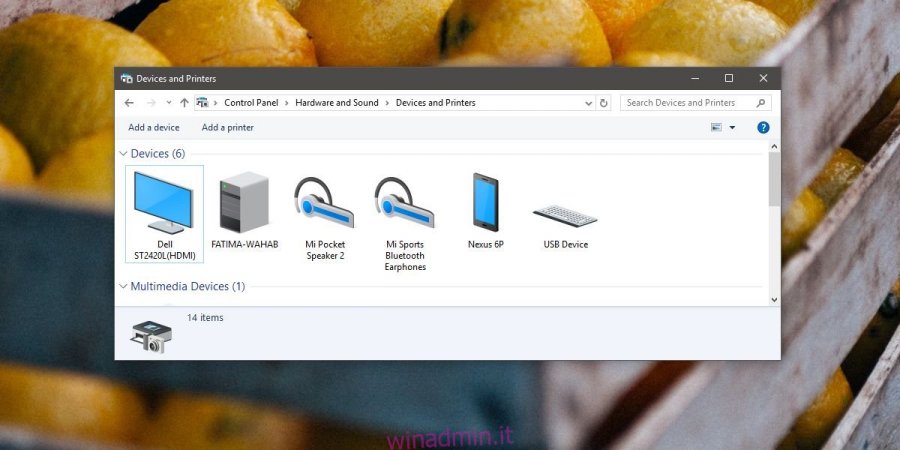Il collegamento di un dispositivo Bluetooth su Windows 10 è più o meno lo stesso. Vai all’app Impostazioni o al Pannello di controllo, trova la schermata delle impostazioni corretta e aggiungi un dispositivo Bluetooth. Per altoparlanti, telefoni, tastiere, mouse e cuffie Bluetooth, il processo è lo stesso. Ci sono tuttavia delle eccezioni e scoprirai che non è sempre facile collegare le cuffie Bluetooth su Windows 10. I problemi hanno meno a che fare con Windows 10 e più a che fare con le tue cuffie.
Sommario:
Controlli di base
Assicurarsi;
Il Bluetooth su Windows 10 è configurato correttamente. Se hai riscontrato problemi Bluetooth con altri dispositivi, devi risolverli prima di poter connettere un dispositivo.
Assicurati che il dispositivo, ovvero le cuffie Bluetooth, siano caricate correttamente. Inoltre, assicurati che non sia accoppiato e connesso a un dispositivo diverso come il tuo telefono.
Assicurati che il dispositivo sia nel raggio d’azione.
Quello che ti serve
Avrai bisogno;
Le tue cuffie Bluetooth a portata di mano
Il manuale delle tue cuffie Bluetooth. Probabilmente puoi trovarlo online se hai perso quello fornito con esso.
Associazione delle cuffie Bluetooth
Le cuffie Bluetooth non sono specifiche per l’uso con i telefoni. Quasi tutto ciò che può connettersi con un dispositivo Bluetooth può essere accoppiato e connettersi con le cuffie. Per evitare che le cuffie Bluetooth si accoppino o si colleghino a dispositivi non autorizzati, spesso hanno un modo per autenticare la connessione. Spesso viene autenticato premendo o tenendo premuto un pulsante sulle cuffie. È qui che entra in gioco il manuale delle cuffie. Guarda nella sezione che ti spiega come accoppiarlo. Le indicazioni potrebbero essere per un telefono, ma funzioneranno per altri dispositivi.
Connessione su Windows 10
Puoi connettere le cuffie Bluetooth sia dall’app Impostazioni che dall’app Pannello di controllo. Se desideri utilizzare l’app Impostazioni, aprila e vai al gruppo di impostazioni Dispositivi. Seleziona Bluetooth e altri dispositivi.
Se desideri connetterti tramite l’app del Pannello di controllo, apri Esplora file e incolla quanto segue nella barra degli indirizzi;
Control PanelHardware and SoundDevices and Printers
Sia nell’app Impostazioni che nell’app Pannello di controllo, cerca il pulsante Aggiungi dispositivo. Quando Windows 10 inizia a cercare il dispositivo, è necessario accedere alla modalità di associazione sul dispositivo. Premi il pulsante o tieni premuto il pulsante che mette le cuffie in modalità di accoppiamento. Windows 10 non rileverà il dispositivo a meno che non sia in modalità di accoppiamento.
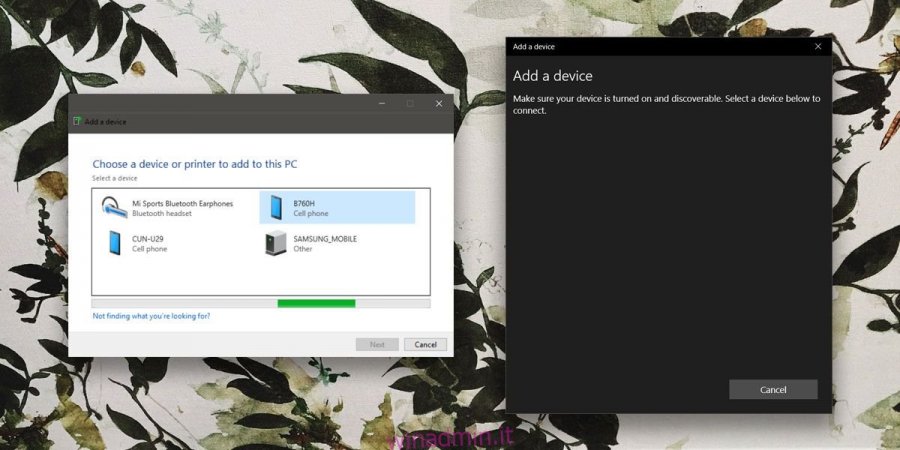
Idealmente, dovresti essere in grado di connettere le cuffie Bluetooth sia dall’app Impostazioni che dall’app Pannello di controllo, tuttavia, se uno fallisce dovresti sempre provare a connetterti dall’altra app.